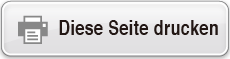fx-82DE X/fx-85DE X
CLASSWIZ
Wissenschaftlicher Taschenrechner
Vor der Verwendung des Rechners
- ▶Informationen zu dieser Bedienungsanleitung
- ▶Initialisierung des Rechners
- ▶Vorsichtsmaßregeln
- ▶Erste Schritte
Rechenmodi und Rechner-Setup
Eingabe von Ausdrücken und Werten
- ▶Eingabe eines Rechenausdrucks unter Verwendung von Werten
- ▶Eingeben eines Ausdrucks mit natürlicher Darstellung
(nur Math --> Math oder Math --> Dezim.) - ▶Anzeigen von Rechenergebnissen in einer Form, die
√ , π etc. beinhaltet (Irrationale Zahlenform)
Elementare Berechnungen
- ▶Arithmetische Rechnungen
- ▶Bruchrechnung
- ▶Umschalten der Rechenergebnisse
- ▶Prozentrechnungen
- ▶Berechnungen in Grad, Minuten und Sekunden (Sexagesimal-Rechnung)
- ▶Mehrfachanweisungen
- ▶Verwendung der technischen Notation
- ▶Verwenden von Dezimalpräfixen
- ▶Berechnungen mit periodischen Dezimalzahlen
- ▶Primfaktorzerlegung
- ▶Berechnungen mit Rest
- ▶Berechnungsverlauf und Wiederholungsfunktion
- ▶Verwenden von Speicherfunktionen
Berechnungen von Funktionen
- ▶Pi (π), Natürlicher Logarithmus mit der Basis e
- ▶Trigonometrische Funktionen, Trigonomische Umkehrfunktionen
- ▶Hyperbolische Funktionen, Hyperbolische Umkehrfunktionen
- ▶Konvertieren eines Eingabewertes in die Standardwinkeleinheit des Rechners
- ▶Exponentialfunktionen, Logarithmische Funktionen
- ▶Potenzfunktionen und Wurzelfunktionen
- ▶Rechtwinklige / Polarkoordinaten-Umwandlung
- ▶Fakultät (!)
- ▶Absolutwertberechnung (Abs)
- ▶Zufallszahl (Ran#), Ganzzahlige Zufallszahl (RanInt#)
- ▶Permutation (nPr) und Kombination (nCr)
- ▶Rundungsfunktion (Rnd, RndFix)
- ▶Ganzzahliger Anteil eines Werts (Int), größte ganze Zahl, die keinen Wert überschreitet (Intg)
- ▶Verwenden von CALC
„QR Code“-Funktion
Verwenden der Rechenmodi
- ▶Statistische Berechnungen
- Eingeben von Daten mit dem Statistik-Editor
- Bildschirm für statistische Berechnungen
- Verwendung des Statistik-Menüs
- Anzeigen von statistischen Werten auf Grundlage eingegebener Daten
- Anzeigen der Ergebnisse von Regressionsberechnungen auf
Grundlage eingegebener Daten (nur Variablenpaar-Daten) - Befehle mit einzelnen Variablen für die Statistische Berechnung
- Beispiele für einzelne Variablen für die Statistische Berechnung
- Befehle für Berechnung der Linearen Regression (y=a+bx)
- Beispiele für Berechnung der Linearen Regression
- Befehle für Berechnung der Quadratischen Regression (y=a+bx+cx2)
- Beispiele für Berechnung der Quadratischen Regression
- Befehle für Berechnung der Logarithmischen Regression (y=a+b・ln(x))
- Beispiele für Berechnung der Logarithmischen Regression
- Befehle für Berechnung der e Exponentiellen Regression (y=a・e^(bx))
- Beispiele für Berechnung der e Exponentiellen Regression
- Befehle für Berechnung der ab Exponentiellen Regression (y=a・b^x)
- Beispiele für Berechnung der ab Exponentiellen Regression
- Befehle für Berechnung der Potenzregression (y=a・x^b)
- Beispiele für Berechnung der Potenzregression
- Befehle für Berechnung der Inversen Regression (y=a+b/x)
- Beispiele für Berechnung der Inversen Regression
- ▶Erstellen einer Wertetabelle
- ▶Verwenden der Nachprüfung
Technische Informationen
- ▶Fehlermeldungen
- ▶Bevor Sie auf Fehlbetrieb des Rechners schließen...
- ▶Austauschen der Batterie
- ▶Prioritäten für die Ausführung von Berechnungen
- ▶Stapel-Einschränkungen
- ▶Rechnungsbereiche, Anzahl der Stellen und Genauigkeit
- ▶Technische Daten
Häufig gestellte Fragen
Konfigurieren des Rechner-Setups
Durch Drücken von 
 (SETUP) wird das Setup-Menü angezeigt, über das Sie steuern können, wie die Rechnungen ausgeführt und angezeigt werden.
(SETUP) wird das Setup-Menü angezeigt, über das Sie steuern können, wie die Rechnungen ausgeführt und angezeigt werden.
Ändern des Rechner-Setups
1. Drücken Sie 
 (SETUP), um das Setup-Menü anzuzeigen.
(SETUP), um das Setup-Menü anzuzeigen.
2. Verwenden Sie die Tasten  und
und  , um durch das Setup-Menü zu blättern, und geben Sie dann die Ziffer ein, die links von der Menüposition angezeigt wird, deren Einstellung Sie ändern möchten.
, um durch das Setup-Menü zu blättern, und geben Sie dann die Ziffer ein, die links von der Menüposition angezeigt wird, deren Einstellung Sie ändern möchten.
Elemente und verfügbare Einstellungsoptionen
„◆“ zeigt die anfängliche Standardeinstellung an.
Eingabe/Ausgabe
Legt das Format fest, das vom Rechner für die Eingabe der Formeln und die Ausgabe des Rechenergebnisses verwendet wird.
| Zum Festlegen dieses Eingabe- und Ausgabetyps: | Diese Tastenbetätigung ausführen: |
|---|---|
| Eingabe: Natürliche Darstellung Ausgabe: Format mit einem Bruch*1 |
  (SETUP) (SETUP) (Eingabe/Ausgabe) (Eingabe/Ausgabe)  (Math --> Math)◆ (Math --> Math)◆ |
| Eingabe: Natürliche Darstellung Ausgabe: In Dezimalwert konvertiert |
  (SETUP) (SETUP) (Eingabe/Ausgabe) (Eingabe/Ausgabe)  (Math --> Dezim.) (Math --> Dezim.) |
| Eingabe: Linear*2 Ausgabe: Dezimal oder Bruch |
  (SETUP) (SETUP) (Eingabe/Ausgabe) (Eingabe/Ausgabe)  (Lin. --> Linear) (Lin. --> Linear) |
| Eingabe: Linear*2 Ausgabe: In Dezimalwert konvertiert |
  (SETUP) (SETUP) (Eingabe/Ausgabe) (Eingabe/Ausgabe)  (Lin. --> Dezim.) (Lin. --> Dezim.) |
*1 Die Dezimalausgabe wird angewendet, wenn dieses Format aus irgendeinem Grund nicht ausgegeben werden kann.
*2 Alle Berechnungen, einschließlich Brüche und Funktionen, werden in einer einzigen Zeile eingegeben. Das Ausgabeformat ist das Gleiche wie für Modelle ohne natürliche Darstellung (S-V.P.A.M.-Modelle usw.)
Anzeige-Beispiele für die Eingabe/Ausgabe-Formate
Math --> Math
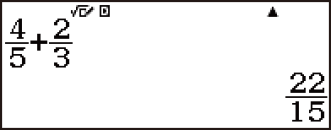
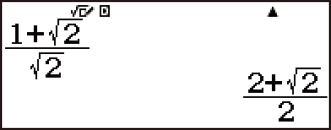
Math --> Dezim.
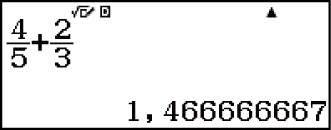
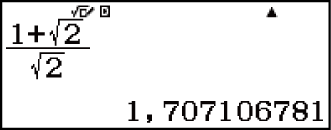
Lin. --> Linear
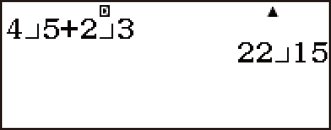
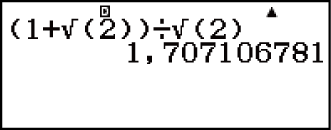
Lin. --> Dezim.
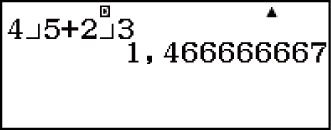
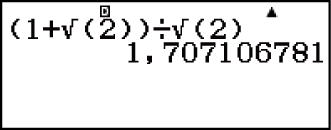
Winkeleinheit
Legt Gradmaß, Bogenmaß oder Gon als Winkeleinheit für die Eingabe der Werte und die Anzeige des Rechenergebnisses fest.
| Um Folgendes als Standard-Winkeleinheit festzulegen: | Diese Tastenbetätigung ausführen: |
|---|---|
| Gradmaße |   (SETUP) (SETUP) (Winkeleinheit) (Winkeleinheit)  (Gradmaß (D))◆ (Gradmaß (D))◆ |
| Bogenmaße |   (SETUP) (SETUP) (Winkeleinheit) (Winkeleinheit)  (Bogenmaß (R)) (Bogenmaß (R)) |
| Neugrad |   (SETUP) (SETUP) (Winkeleinheit) (Winkeleinheit)  (Gon (G)) (Gon (G)) |
90°= π/2 Bogenmaße = 100 Grad
Zahlenformat
Legt die Anzahl an Ziffern für die Anzeige eines Rechenergebnisses fest.
| Um dies festzulegen: | Diese Tastenbetätigung ausführen: |
|---|---|
| Anzahl an Dezimalstellen |   (SETUP) (SETUP) (Zahlenformat) (Zahlenformat)  (Fix) (Fix)  - - |
| Anzahl an signifikanten Ziffern |   (SETUP) (SETUP) (Zahlenformat) (Zahlenformat)  (Sci) (Sci)  - - |
| Exponentialanzeigebereich |   (SETUP) (SETUP) (Zahlenformat) (Zahlenformat)  (Norm) (Norm)  (Norm 1)◆ oder (Norm 1)◆ oder  (Norm 2) (Norm 2) |
Anzeige-Beispiele für Rechenergebnis
Fix: Der von Ihnen spezifizierte Wert (von 0 bis 9) steuert die Anzahl der Dezimalstellen für die Anzeige der Rechenergebnisse. Die Rechenergebnisse werden auf die spezifizierte Anzahl von Stellen gerundet, bevor sie angezeigt werden.
Beispiel: 100 7
7
 (≈)* 14,286 (Fix 3)
(≈)* 14,286 (Fix 3)
Beispiel: 100 7
7
 (≈)* 14,29 (Fix 2)
(≈)* 14,29 (Fix 2)
Sci: Der von Ihnen spezifizierte Wert (von 0 bis 9) steuert die Anzahl der signifikanten Stellen für die Anzeige der Rechenergebnisse. Die Rechenergebnisse werden auf die spezifizierte Anzahl von Stellen gerundet, bevor sie angezeigt werden.
Beispiel: 1 7
7
 (≈)* 1,4286×10-1 (Sci 5)
(≈)* 1,4286×10-1 (Sci 5)
Beispiel: 1 7
7
 (≈)* 1,429×10-1 (Sci 4)
(≈)* 1,429×10-1 (Sci 4)
Norm: Durch das Auswählen einer der zwei verfügbaren Einstellungen (Norm 1, Norm 2) wird der Bereich festgelegt, in dem Ergebnisse im Exponentialformat angezeigt werden. Außerhalb des festgelegten Bereichs werden Ergebnisse mithilfe eines Nicht-Exponentialformats angezeigt.
Norm 1: 10-2 > |x|, |x| ≧ 1010
Norm 2: 10-9 > |x|, |x| ≧ 1010
Beispiel: 1 200
200
 (≈)* 5×10-3 (Norm 1)
(≈)* 5×10-3 (Norm 1)
Beispiel: 1 200
200
 (≈)* 0,005 (Norm 2)
(≈)* 0,005 (Norm 2)
* Wenn Sie nach der Eingabe einer Berechnung die Tasten 
 (≈) anstelle von
(≈) anstelle von  drücken, wird das Rechenergebnis in Dezimalform angezeigt.
drücken, wird das Rechenergebnis in Dezimalform angezeigt.
Dezimalpräfixe
Legt fest, ob Rechenergebnisse mithilfe der Dezimalpräfixe angezeigt werden sollen oder nicht.
| Um dies festzulegen: | Diese Tastenbetätigung ausführen: |
|---|---|
| Ein |   (SETUP) (SETUP) (Dezimalpräfixe) (Dezimalpräfixe) (Ein) (Ein) |
| Aus |   (SETUP) (SETUP) (Dezimalpräfixe) (Dezimalpräfixe) (Aus)◆ (Aus)◆ |
Hinweis: Ein Indikator (E) wird oben im Bildschirm angezeigt, wenn für diese Einstellung „Ein“ ausgewählt ist.
Bruchergebnis
Legt entweder einen gemischten Bruch oder einen unechten Bruch für die Anzeige von Brüchen in Rechenergebnissen fest.
| Zum Festlegen dieses Bruch-Anzeigeformats: | Diese Tastenbetätigung ausführen: |
|---|---|
| Gemischt |   (SETUP) (SETUP)  (Bruchergebnis) (Bruchergebnis)  (ab/c) (ab/c) |
| Unecht |   (SETUP) (SETUP)  (Bruchergebnis) (Bruchergebnis)  (d/c)◆ (d/c)◆ |
Statistik
Legt fest, ob die Spalte Freq (Häufigkeit) im Statistik-Editor des Statistik-Modus angezeigt wird oder nicht.
| Um dies festzulegen: | Diese Tastenbetätigung ausführen: |
|---|---|
| Häufigkeit-Spalte anzeigen |   (SETUP) (SETUP)  (Statistik) (Statistik)  (Ein) (Ein)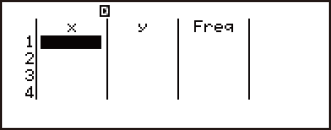 |
| Häufigkeit-Spalte verbergen |   (SETUP) (SETUP)  (Statistik) (Statistik)  (Aus)◆ (Aus)◆ |
Tabellen
Legt fest, ob nur die Funktion f(x) oder die beiden Funktionen f(x) und g(x) im Tabellen-Modus verwendet werden.
| Um dies festzulegen: | Diese Tastenbetätigung ausführen: |
|---|---|
| Nur f(x) |   (SETUP) (SETUP)  (Tabellen) (Tabellen)  (f(x)) (f(x)) |
| f(x) und g(x) |   (SETUP) (SETUP)  (Tabellen) (Tabellen)  (f(x),g(x))◆ (f(x),g(x))◆ |
Period. Darst.
Legt fest, ob die periodische Dezimalform in Rechenergebnissen verwendet wird oder nicht.
| Um dies festzulegen: | Diese Tastenbetätigung ausführen: |
|---|---|
| Periodische Dezimalform verwenden |   (SETUP) (SETUP)  (Period. Darst.) (Period. Darst.)  (Ein)◆ (Ein)◆ |
| Periodische Dezimalform nicht verwenden |   (SETUP) (SETUP)  (Period. Darst.) (Period. Darst.)  (Aus) (Aus) |
1000er-Trennung
Legt fest, ob Trennzeichen in den Rechenergebnissen verwendet werden sollen.
| Um dies festzulegen: | Diese Tastenbetätigung ausführen: |
|---|---|
| Dreistelliges Trennzeichen verwenden |   (SETUP) (SETUP)   (1000er-Trennung) (1000er-Trennung)  (Ein) (Ein) |
| Kein dreistelliges Trennzeichen verwenden |   (SETUP) (SETUP)   (1000er-Trennung) (1000er-Trennung)  (Aus)◆ (Aus)◆ |
Mehrzeilengröße
Legt die Schriftgröße für die Anzeige fest, wenn Lin. --> Linear oder Lin. --> Dezim. für Eingabe/Ausgabe ausgewählt ist. Bei der Auswahl von Normale Schrift können bis zu vier Zeilen angezeigt werden, bei Kleine Schrift bis zu sechs Zeilen.
| Um dies festzulegen: | Diese Tastenbetätigung ausführen: |
|---|---|
| Normale Schrift verwenden |   (SETUP) (SETUP)   (Mehrzeilengröße) (Mehrzeilengröße)  (Normale Schrift)◆ (Normale Schrift)◆ |
| Kleine Schrift verwenden |   (SETUP) (SETUP)   (Mehrzeilengröße) (Mehrzeilengröße)  (Kleine Schrift) (Kleine Schrift) |
QR Code
Legt die Version des QR Code fest, der angezeigt wird, wenn 
 (QR) gedrückt wird.
(QR) gedrückt wird.
| Um dies festzulegen: | Diese Tastenbetätigung ausführen: |
|---|---|
| Version 3 |   (SETUP) (SETUP)   (QR Code) (QR Code) (Version 3) (Version 3) |
| Version 11 |   (SETUP) (SETUP)   (QR Code) (QR Code) (Version 11)◆ (Version 11)◆ |
Automat Aus
Sie können eine Auslösezeit von 10 Minuten oder 60 Minuten für Automat Aus festlegen.
| Um dies festzulegen: | Diese Tastenbetätigung ausführen: |
|---|---|
| 10 Minuten |   (SETUP) (SETUP)   (Automat Aus) (Automat Aus) (10 Min)◆ (10 Min)◆ |
| 60 Minuten |   (SETUP) (SETUP)   (Automat Aus) (Automat Aus) (60 Min) (60 Min) |
Initialisierung des Rechenmodus und andere Einstellungen
Führen Sie den folgenden Bedienungsvorgang aus, um den Rechenmodus und andere Einstellungen (außer der Kontrast-Einstellung) wie unten gezeigt zu initialisieren.

 (RESET)
(RESET) (Setupdaten)
(Setupdaten) (Ja)
(Ja)
| Diese Einstellung: | Wird initialisiert auf: |
|---|---|
| Rechenmodus | Berechnungen |
| Eingabe/Ausgabe | Math --> Math |
| Winkeleinheit | Gradmaß (D) |
| Zahlenformat | Norm 1 |
| Dezimalpräfixe | Aus |
| Bruchergebnis | d/c |
| Statistik | Aus |
| Tabellen | f(x),g(x) |
| Period. Darst. | Ein |
| 1000er-Trennung | Aus |
| Mehrzeilengröße | Normale Schrift |
| QR Code | Version 11 |
| Automat Aus | 10 Min |
Um die Initialisierung abzubrechen, ohne etwas zu tun, drücken Sie  (Abbrechen) anstelle von
(Abbrechen) anstelle von  .
.